El guardado en Photoshop es una parte fundamental del flujo de trabajo, pero que a menudo se subestima. Ya sea que edites un archivo JPEG sencillo o gestiones proyectos complejos con varias capas, comprender las opciones de guardado puede ayudarte a organizar tu trabajo de forma eficiente y a evitar pérdidas inesperadas. Esta guía te ofrece una visión clara de los distintos métodos de guardado y sus ventajas.
Aspectos clave
- Los archivos JPEG se pueden sobrescribir directamente al elegir "Guardar".
- "Guardar como" permite crear duplicados.
- Los archivos de Photoshop (PSD) son ideales para la edición, ya que guardan ajustes y capas.
- Reducir la calidad de la imagen puede disminuir el tamaño del archivo, lo cual es útil al enviar por correo electrónico o subir en línea.
Guía paso a paso
Modificar la imagen y guardarla fácilmente
Al crear o editar una imagen en Photoshop, tienes la opción de guardarla en cualquier momento. Para asegurarte de que la versión actual de tu trabajo quede guardada, simplemente puedes hacer clic en "Archivo" y luego en "Guardar". En este ejemplo abrimos un archivo JPEG común.
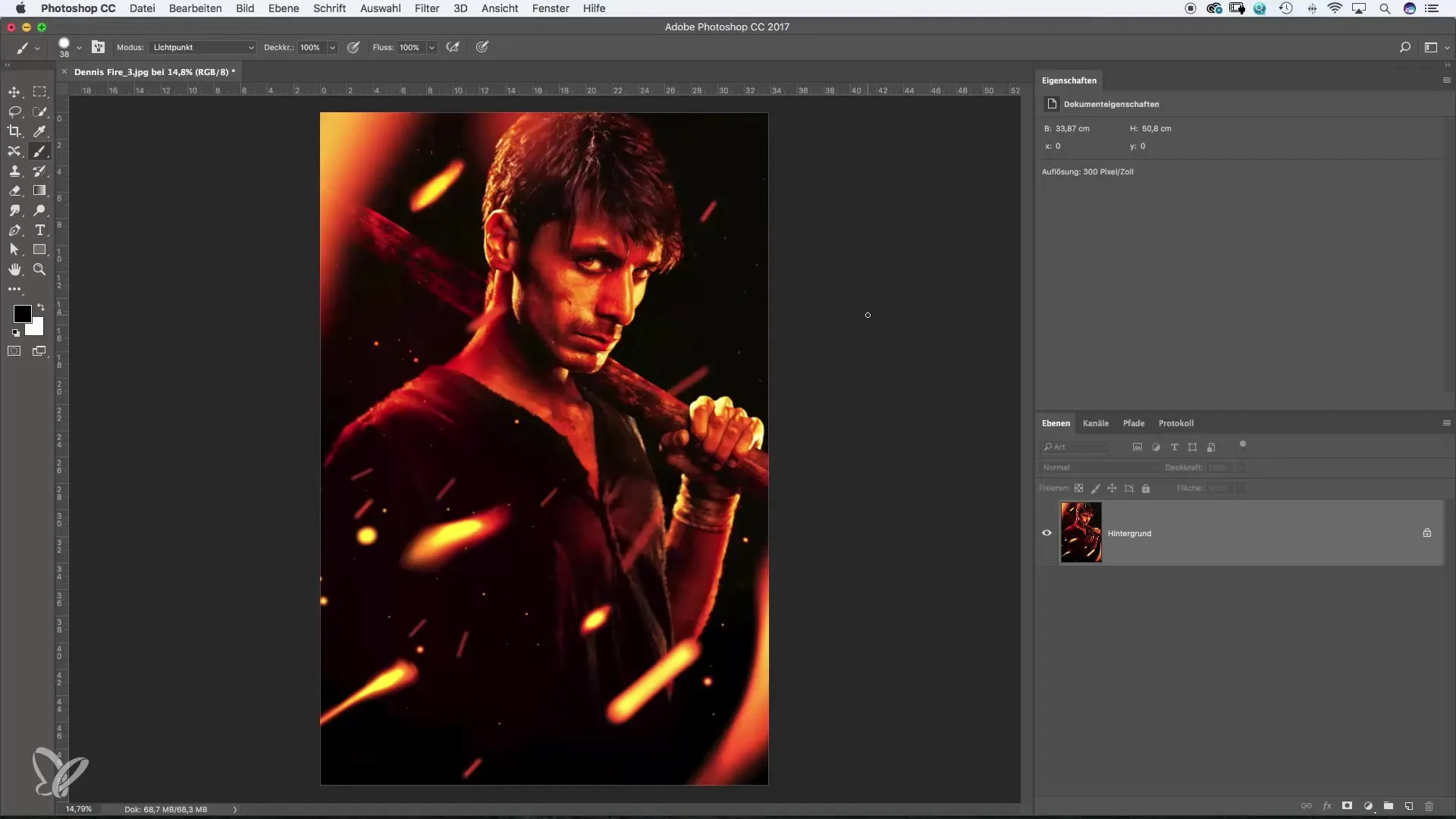
Después de realizar cambios en el color de la imagen, algo que, por ejemplo, puedes hacer ajustando el tono, es importante guardar el archivo para conservar las modificaciones. Si eliges "Guardar", la imagen original se sobrescribirá directamente.
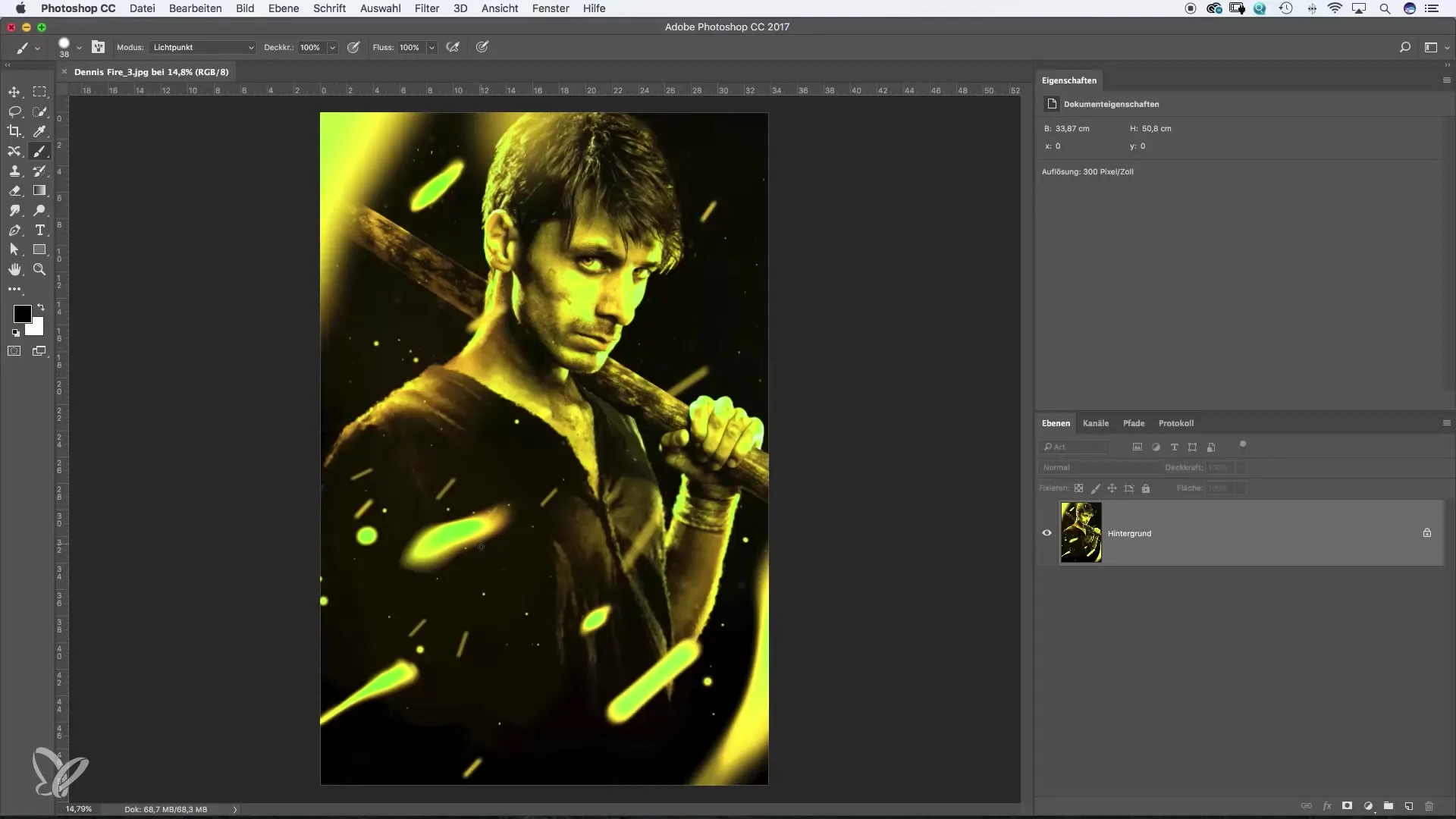
Para comprobar que el archivo se guardó correctamente, puedes abrir la carpeta donde está almacenado y verificar que se hayan aplicado los cambios. En este ejemplo, la imagen original, que era roja, ahora debería ser naranja.
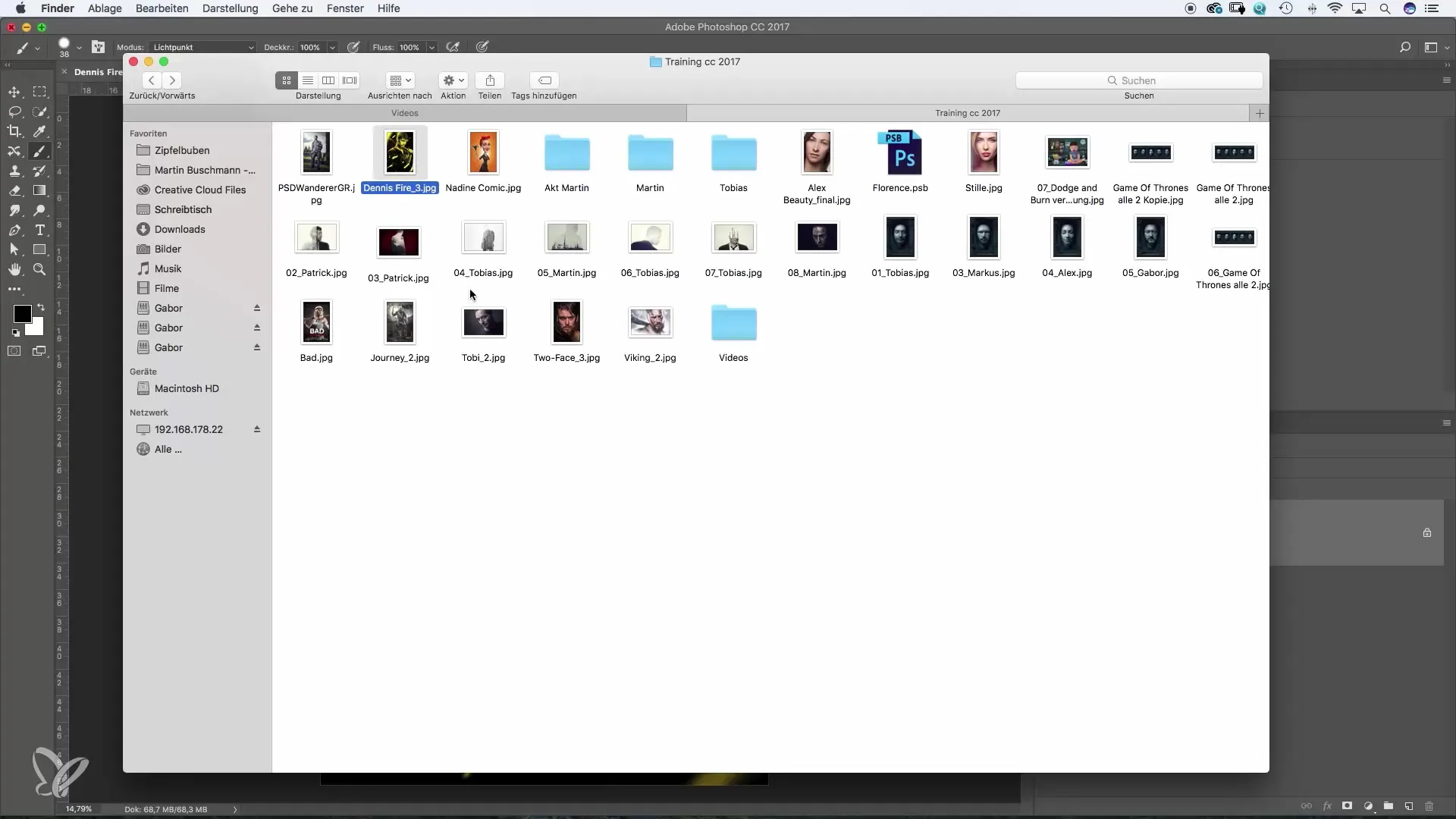
Guardar nuevamente y deshacer el cambio
Si no estás satisfecho con el resultado, puedes restaurar el cambio anterior con "Deshacer". También aplica que, al hacer clic nuevamente en "Archivo" y luego en "Guardar", la imagen se sobrescribirá de nuevo.
Para guardar una segunda variante de la imagen, por ejemplo, para tener tanto una imagen roja como una naranja, selecciona "Guardar como". Esto crea un duplicado del archivo sin sobrescribir el original.
Guardar copias con diferentes calidades
Si deseas guardar la imagen con un nombre nuevo, introduce el nombre de archivo deseado, como "Versión Z". Esta función realiza un proceso de duplicación. Es práctico si quieres conservar distintos retoques o estilos en archivos separados.
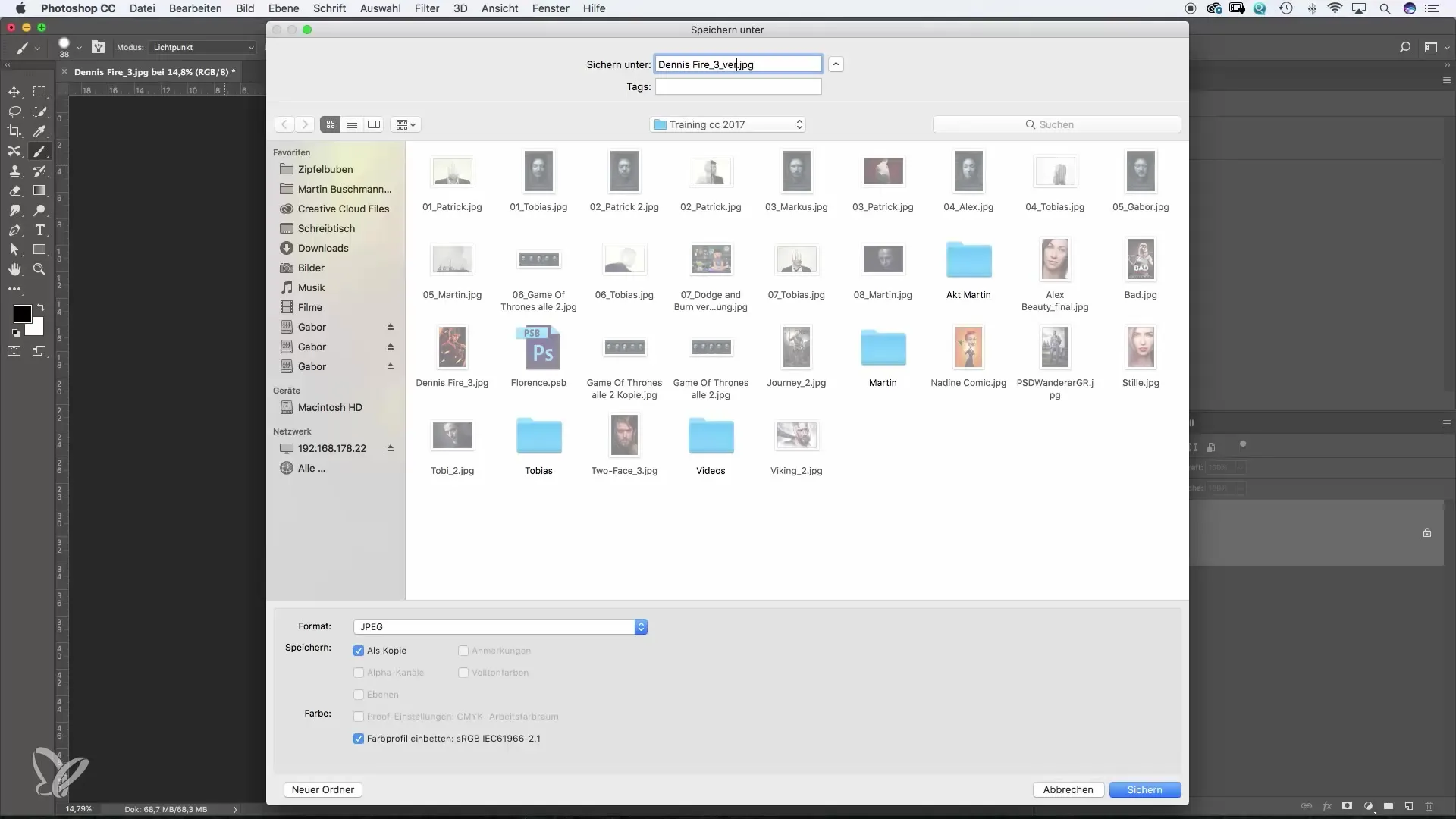
Una característica importante de "Guardar como" es que puedes ajustar la calidad de la imagen. En las opciones puedes cambiar la calidad para reducir el tamaño del archivo. Por ejemplo, una calidad más baja puede ser útil si solo quieres enviar rápidamente la imagen por email o publicarla en redes sociales.
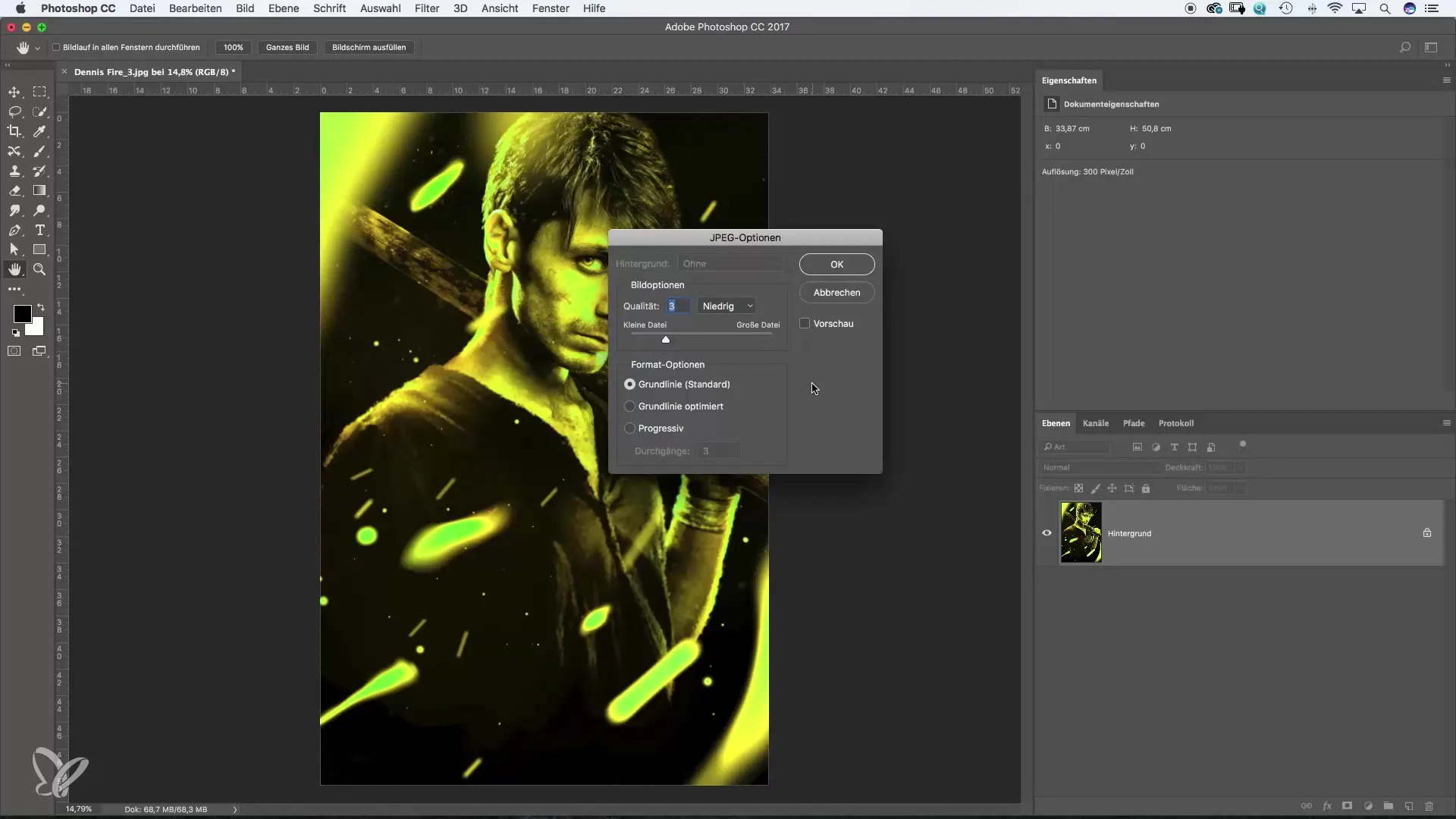
Editar y guardar como archivo PSD
Otra característica destacable es guardar como archivo de Photoshop (PSD). Esto es especialmente útil cuando guardas varios ajustes en capas diferentes. Si has creado tu corrección como capa de ajuste, selecciona el formato PSD al guardar.
El formato PSD te permite conservar todas las capas y ajustes, de modo que puedes modificarlo en cualquier momento sin perder los datos originales de la imagen. Al guardar el archivo PSD, ten en cuenta que su tamaño suele ser mayor que el de un archivo JPEG.
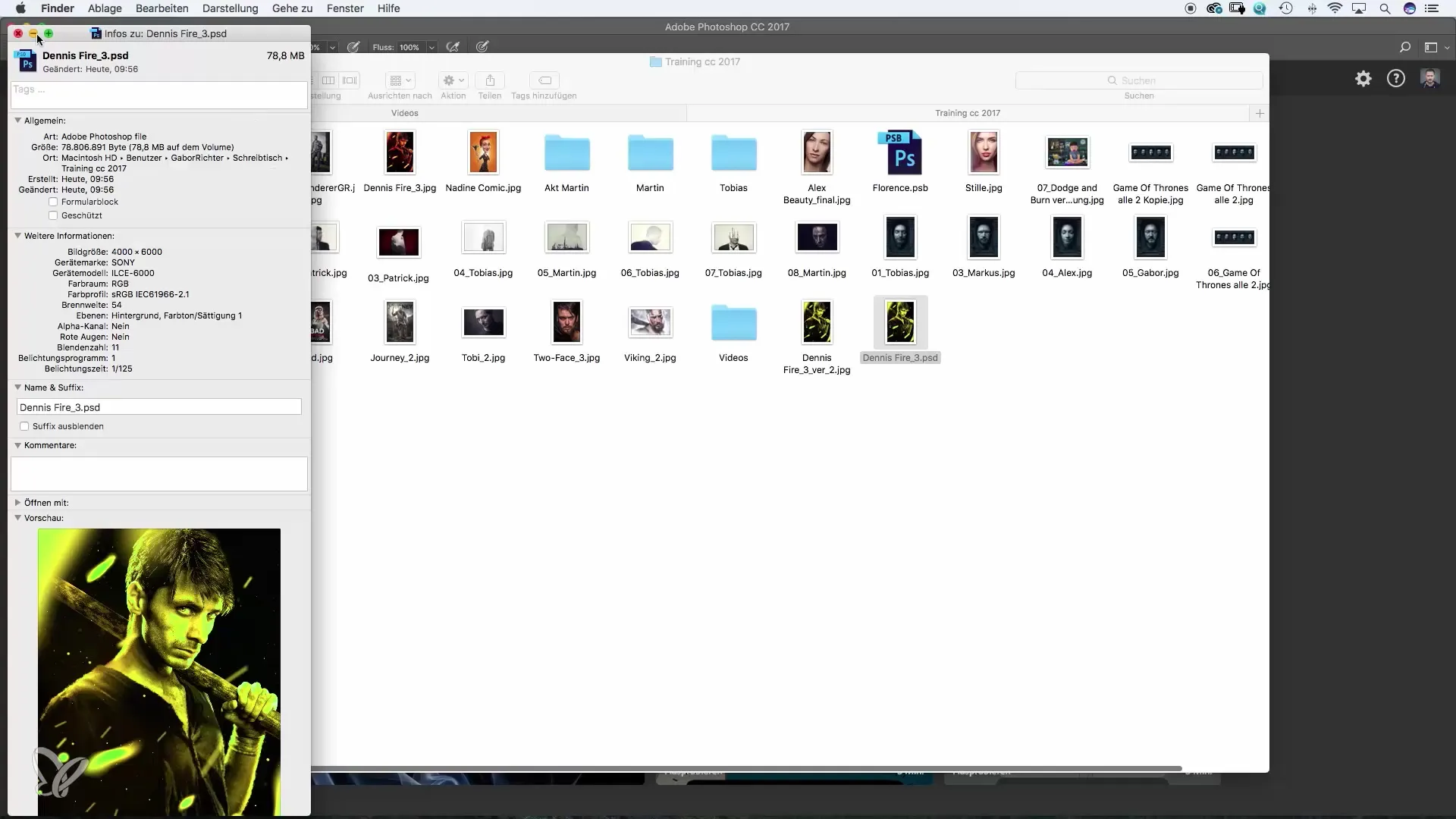
Trabajar con el archivo PSD te permite revertir o modificar ajustes en cualquier momento. A diferencia de los archivos JPEG, que guardan todos los cambios de forma continua, el formato PSD conserva los pasos de edición. Esto es muy útil si quieres experimentar con diferentes colores.
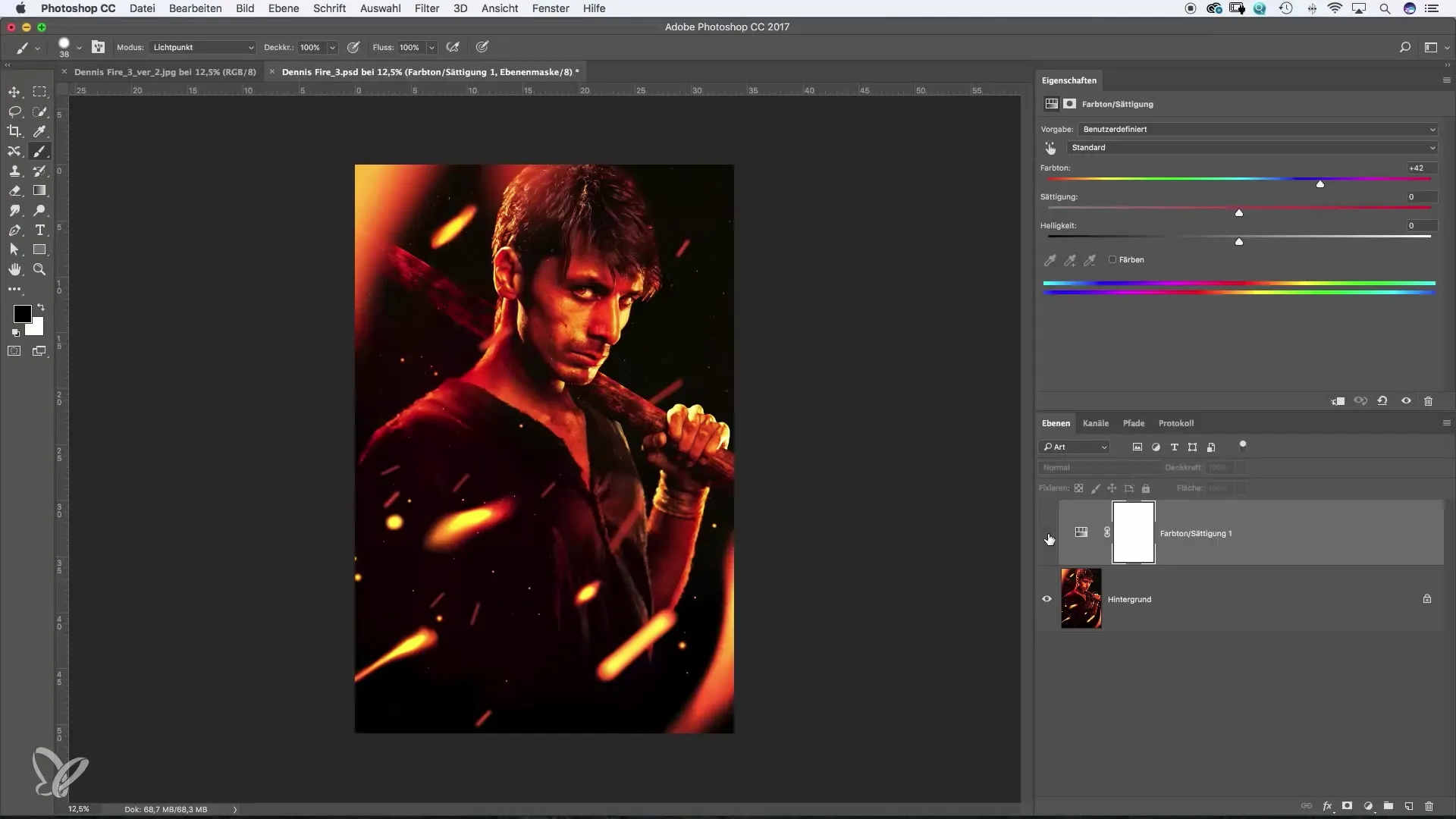
Cerrar o guardar al finalizar
Cuando termines de editar y cierres la imagen, Photoshop te preguntará si deseas guardar el archivo. Esto es una ventana de seguridad útil para asegurarte de que no se pierdan cambios no deseados.
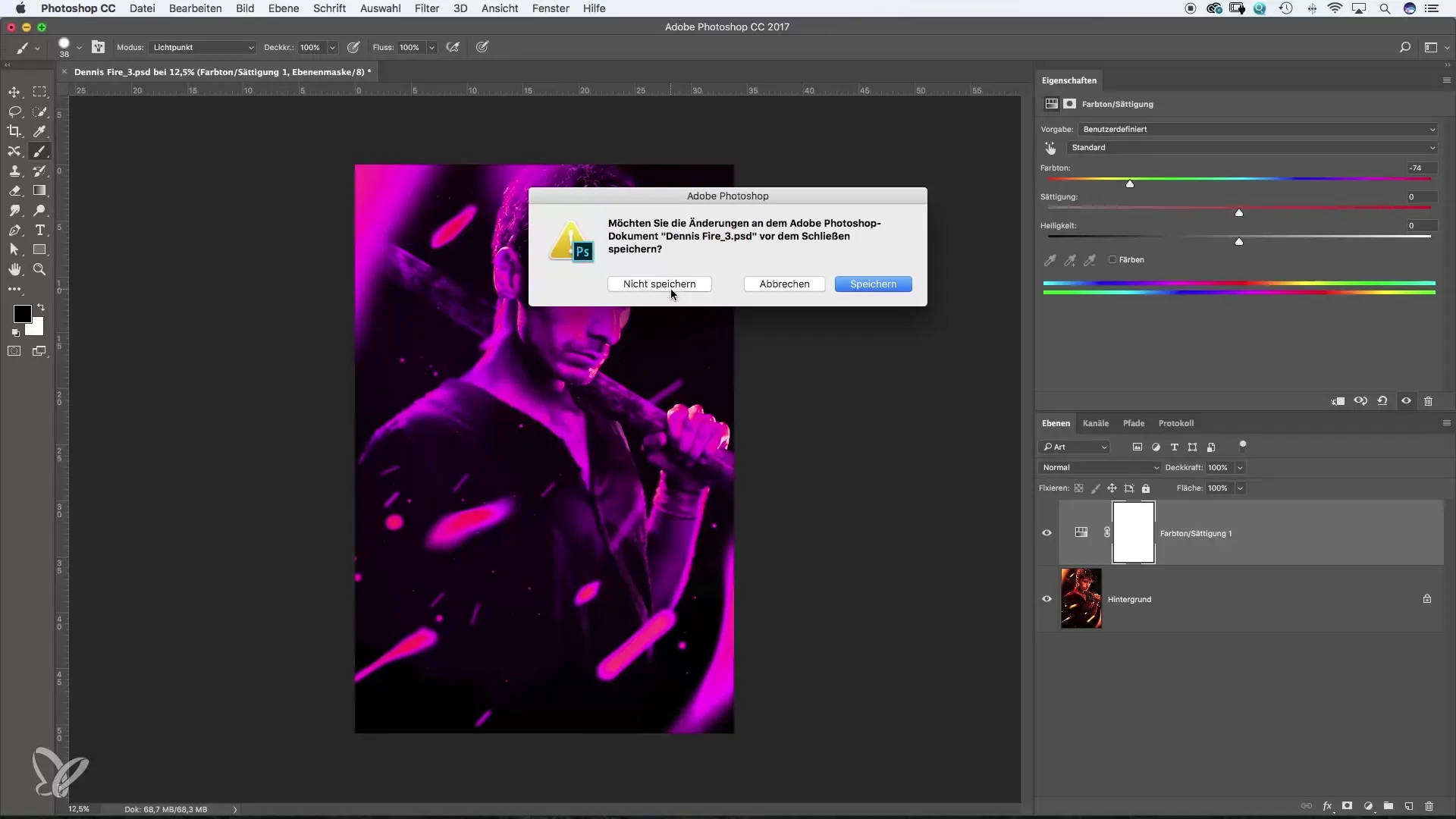
Resumen – guardar datos eficazmente en Photoshop
El guardado en Photoshop se puede optimizar mediante distintos métodos, ya sea que uses archivos JPEG simples o documentos PSD complejos. Mantén tu trabajo respaldado y ahorra tiempo aplicando métodos de guardado eficaces.
Preguntas frecuentes
¿Cómo guardo un archivo JPEG en Photoshop?Haz clic en "Archivo" y luego en "Guardar".
¿Qué sucede si elijo "Guardar"?El archivo actual se sobrescribe y los cambios no se pierden.
¿Cómo guardo una copia de mi archivo?Selecciona "Guardar como" y escribe el nuevo nombre de archivo.
¿Cuándo debería usar un archivo PSD?Usa un archivo PSD cuando quieras conservar varias capas y ajustes.
¿Cómo puedo cambiar la calidad de mi archivo JPEG?Selecciona "Guardar como" y ajusta la calidad de imagen en las opciones.


